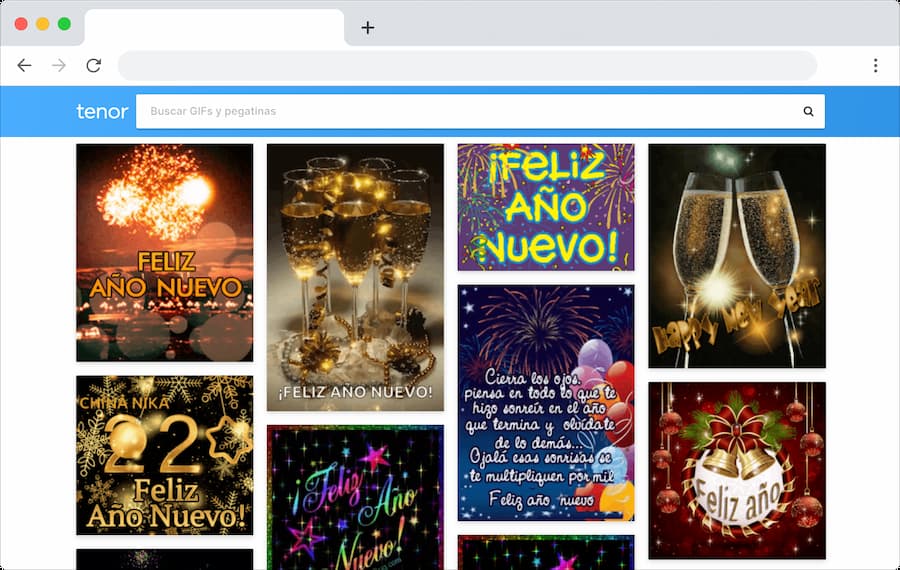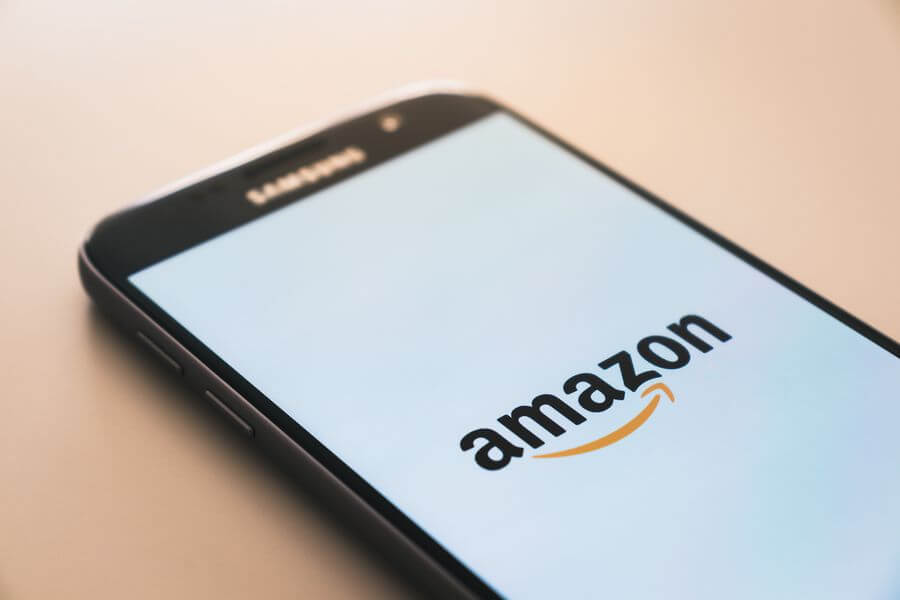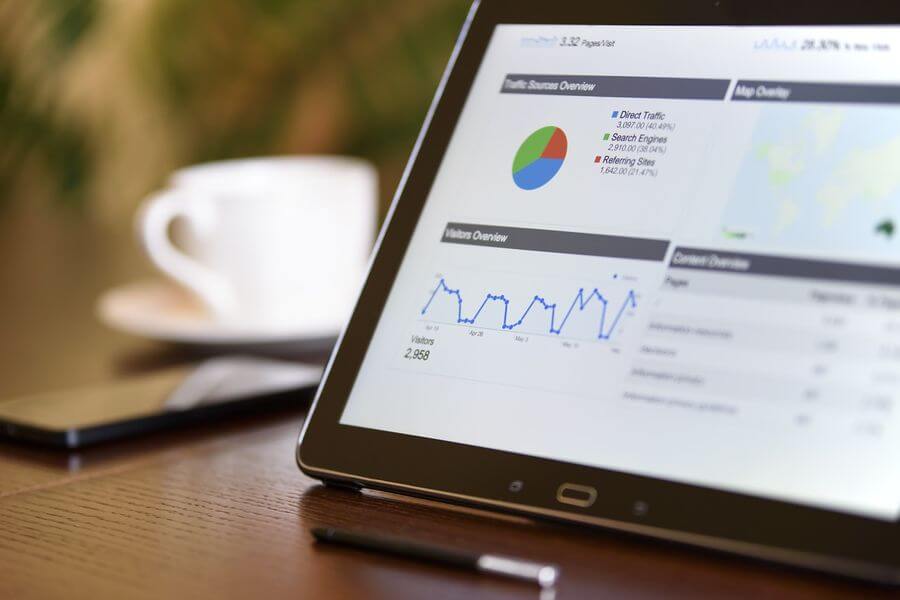Cuando compramos un nuevo laptop o portátil toda está perfecto, después de un tiempo de uso llegan los primeros problemas. Uno de los más habituales es la reducción del tiempo de duración de la batería, en casos extremos apenas aguanta unos minutos y es el momento de cambiarla o de decidirnos definitivamente por ser esclavos del cable.
Si quieres realizar comprobaciones sobre la salud y el estado general de la batería del portátil tienes a tu alcance una herramienta que te proporciona Microsoft en su sistema operativo.
Este truco Windows puede realizarse en las versiones 7, 8, 8.1 y 10, el resultado es un detallado informe sobre las condiciones generales en que se encuentra la batería.
Truco Windows: informe sobre salud de la batería
A continuación os voy a guiar por los pasos que debéis seguir para generar este informe. Son muy sencillos y los explico con imágenes ilustrativas, así que seguro que no tendréis ningún problema.
Abrir la opción “Ejecutar”
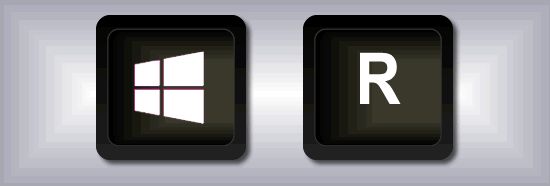
Pulsa de forma simultánea las teclas “Windows + R“.
Abrir Símbolo del Sistema
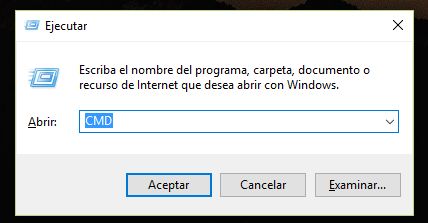
Ya se ha abierto la opción o menú “Ejecutar”. Escribe CMD y pulsa Enter.
Generar informe
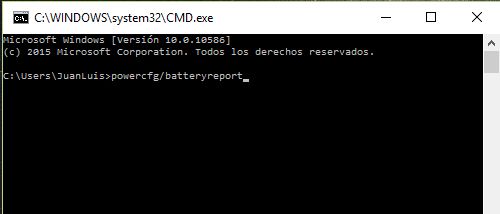
Has llegado hasta el símbolo del sistema. Ahora debes pegar o escribir lo siguiente:
En Windows 7
powercfg/energy
En Windows 8, 8.1 y 10
powercfg/batteryreport
Finalmente pulsa “Enter“.
Ver ruta del informe
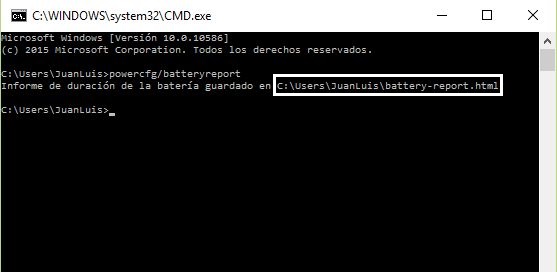
Si has seguido correctamente los pasos anteriores ahora deberás poder ver la ruta donde se almacena el informe generado, como en la captura superior.
Puedes copiar (o escribir) la dirección de la ruta en tu navegador para acceder al informe. Si lo prefieres, también puedes usar el explorador de archivos para acceder a las distintas carpetas.
Y por fin… tu informe sobre la salud de la batería
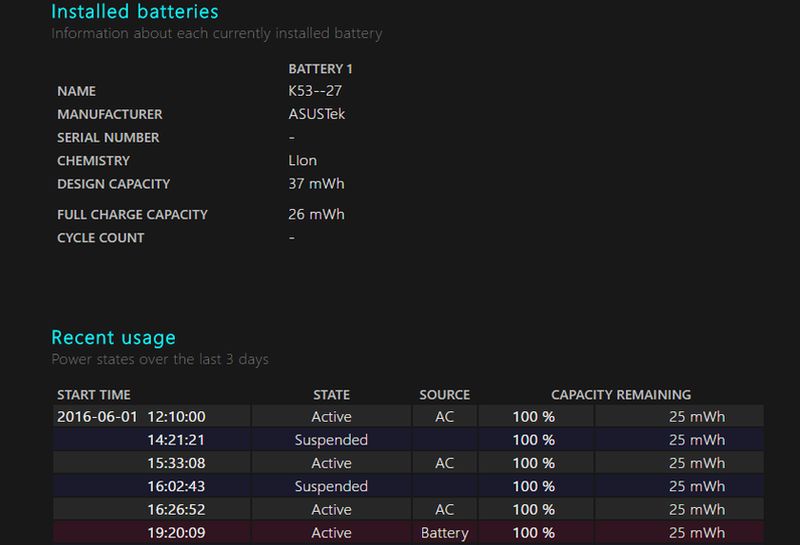
Ya puedes ver el informe. Resulta conveniente que realices esta comprobación de forma periódica para chequear el estado de la batería cada cierto tiempo.